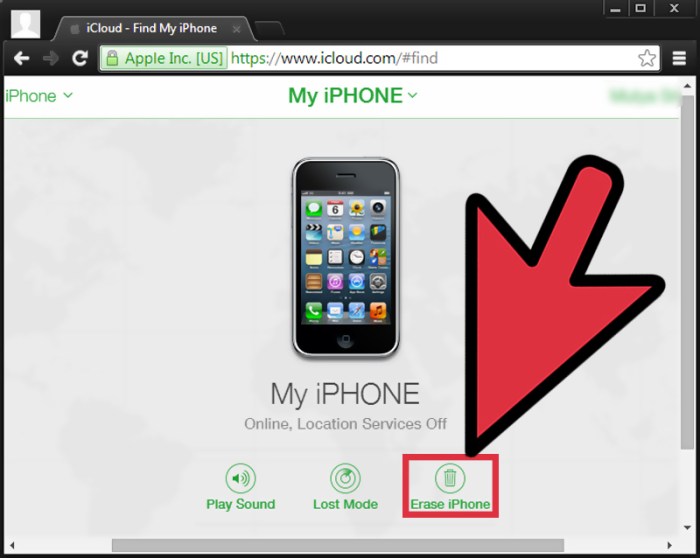Cara melacak iphone dengan icloud – Kehilangan iPhone adalah pengalaman yang menegangkan, tetapi jangan khawatir! Dengan fitur “Temukan iPhone Saya” iCloud, Anda dapat dengan mudah melacak lokasi perangkat Anda dan mengambil tindakan untuk melindunginya.
Dalam panduan komprehensif ini, kami akan memandu Anda melalui langkah-langkah pelacakan iPhone menggunakan iCloud, termasuk mengaktifkan fitur, memahami lokasi terkini, mengatur mode hilang, dan bahkan menghapus data jika diperlukan.
Langkah Melacak iPhone dengan iCloud
Melacak iPhone yang hilang atau dicuri kini lebih mudah dengan iCloud. Fitur Find my iPhone memungkinkan Anda mengetahui lokasi perangkat Anda secara real-time dan mengambil tindakan untuk melindunginya.
Prasyarat
Sebelum melacak iPhone dengan iCloud, pastikan Anda memenuhi prasyarat berikut:
- Perangkat iPhone yang hilang atau dicuri terhubung ke jaringan internet.
- Fitur Find my iPhone telah diaktifkan pada perangkat yang hilang.
- Anda memiliki akun iCloud yang terhubung ke perangkat yang hilang.
Cara Melacak iPhone
Untuk melacak iPhone yang hilang atau dicuri menggunakan iCloud:
- Buka situs web iCloud (www.icloud.com) di komputer atau perangkat seluler Anda.
- Masuk ke akun iCloud Anda.
- Klik ikon “Find my iPhone”.
- Pilih perangkat iPhone yang hilang dari daftar perangkat yang terhubung.
- Peta akan menampilkan lokasi perangkat Anda secara real-time.
Tindakan yang Dapat Dilakukan
Setelah melacak iPhone yang hilang, Anda dapat mengambil tindakan berikut:
- Putar suara: Bunyikan alarm pada iPhone Anda untuk menemukannya jika berada di dekat Anda.
- Mode Hilang: Kunci iPhone Anda dan menampilkan pesan di layar untuk membantu menemukannya.
- Hapus iPhone: Hapus semua data dari iPhone Anda jika Anda yakin tidak dapat menemukannya.
Menggunakan iCloud untuk melacak iPhone yang hilang atau dicuri adalah cara yang efektif untuk melindungi data Anda dan meningkatkan peluang menemukan perangkat Anda.
Ketika iPhone hilang, melacaknya menggunakan iCloud menjadi solusi praktis. Dengan mengaktifkan fitur “Find My iPhone”, pengguna dapat mengetahui lokasi perangkat secara akurat. Menariknya, melacak iPhone ini juga dapat dilakukan sambil menikmati camilan manis khas Jawa Tengah, yaitu jenang grendul. Hidangan yang dibuat dari tepung beras ketan dan gula merah ini memiliki cita rasa yang khas.
Proses pembuatannya cukup sederhana, seperti yang dijelaskan pada cara buat jenang grendul . Setelah puas menikmati jenang grendul, jangan lupa untuk kembali memeriksa lokasi iPhone yang hilang menggunakan iCloud. Fitur ini sangat membantu dalam menemukan perangkat yang hilang, sehingga Anda dapat segera menemukannya.
Cara Mengaktifkan Fitur “Temukan iPhone Saya”
Fitur “Temukan iPhone Saya” dari Apple memungkinkan Anda melacak lokasi perangkat iPhone yang hilang atau dicuri menggunakan iCloud. Mengaktifkan fitur ini sangat penting untuk keamanan dan ketenangan pikiran Anda.
Untuk mengaktifkan fitur “Temukan iPhone Saya”, ikuti langkah-langkah berikut:
Mengaktifkan Fitur “Temukan iPhone Saya”
- Buka aplikasi “Pengaturan” di iPhone Anda.
- Ketuk nama Anda di bagian atas layar.
- Ketuk “iCloud”.
- Geser sakelar di sebelah “Temukan iPhone Saya” ke posisi aktif (hijau).
Dengan mengaktifkan fitur ini, Anda memberikan izin pada Apple untuk melacak lokasi iPhone Anda secara berkala dan menyimpannya di server iCloud mereka. Lokasi ini dapat diakses dari perangkat Apple lainnya yang Anda miliki atau melalui situs web iCloud.
Manfaat Mengaktifkan Fitur “Temukan iPhone Saya”
- Pelacakan lokasi:Jika iPhone Anda hilang atau dicuri, Anda dapat menggunakan fitur “Temukan iPhone Saya” untuk melacak lokasinya di peta.
- Mode Hilang:Anda dapat menempatkan iPhone Anda ke mode Hilang, yang akan menguncinya dan menampilkan pesan di layar dengan informasi kontak Anda.
- Hapus iPhone:Sebagai upaya terakhir, Anda dapat menghapus semua data dari iPhone Anda dari jarak jauh jika Anda yakin tidak dapat mengambilnya kembali.
Mengaktifkan fitur “Temukan iPhone Saya” adalah tindakan pencegahan yang penting untuk melindungi iPhone Anda dari pencurian atau kehilangan. Dengan mengikuti langkah-langkah sederhana ini, Anda dapat memastikan bahwa Anda dapat menemukan dan mengamankan perangkat Anda jika diperlukan.
– Membuat Tabel: Lokasi Terkini iPhone
Membuat tabel untuk melacak lokasi terkini iPhone Anda menggunakan iCloud adalah cara yang efektif untuk memantau pergerakan perangkat. Tabel ini akan menampilkan informasi penting seperti alamat, koordinat GPS, dan stempel waktu, sehingga Anda dapat dengan mudah melacak lokasi iPhone kapan saja.
Untuk membuat tabel, ikuti langkah-langkah berikut:
- Masuk ke akun iCloud Anda.
- Klik “Temukan iPhone” dan pilih perangkat yang ingin Anda lacak.
- Klik “Detail” dan kemudian “Lokasi”.
- Anda akan melihat tabel yang menunjukkan lokasi terkini iPhone.
Menafsirkan Informasi Tabel
Tabel lokasi terkini berisi kolom-kolom berikut:
- Alamat: Alamat lengkap iPhone, termasuk kota, provinsi, dan kode pos.
- Koordinat GPS: Koordinat GPS iPhone dalam format DD.DDDDDD,DD.DDDDDD.
- Stempel Waktu: Waktu dan tanggal saat lokasi iPhone terakhir diperbarui, dalam format YYYY-MM-DD HH:MM:SS.
Dengan menafsirkan informasi dalam tabel, Anda dapat dengan mudah menentukan lokasi terkini iPhone Anda dan melacak pergerakannya.
Saat iPhone hilang, melacaknya dengan iCloud menjadi solusi cepat. Fitur “Find My iPhone” memungkinkan kita menemukan lokasi perangkat secara real-time. Namun, jika kita tidak terbiasa menggunakan aplikasi iCloud, kita bisa memanfaatkan panduan lengkap tentang cara memakai microsoft word untuk membantu kita menavigasi antarmuka iCloud dengan mudah.
Dengan menguasai fitur-fitur dasar Word, kita dapat mengelola dokumen terkait iPhone yang hilang dengan lebih efisien, sehingga memudahkan proses pelacakan dan pemulihan perangkat.
Mengatur Mode Hilang
Mode Hilang adalah fitur iCloud yang memungkinkan Anda melacak lokasi iPhone yang hilang atau dicuri, mengunci perangkat dari jarak jauh, dan menampilkan pesan khusus di layarnya.
Mengaktifkan Mode Hilang
Untuk mengaktifkan Mode Hilang, ikuti langkah-langkah berikut:
- Buka iCloud.com di browser web.
- Masuk dengan ID Apple Anda.
- Klik “Temukan iPhone” dan pilih iPhone yang hilang.
- Klik “Tandai sebagai Hilang”.
Menampilkan Pesan Kustom
Anda dapat menampilkan pesan khusus di layar iPhone yang hilang, seperti nomor telepon atau alamat email Anda, sehingga orang yang menemukannya dapat menghubungi Anda.
Untuk menampilkan pesan khusus:
- Klik “Tandai sebagai Hilang” di halaman Temukan iPhone.
- Masukkan pesan Anda di bidang “Pesan”.
- Klik “Selesai”.
Melacak Lokasi iPhone
Setelah Mode Hilang diaktifkan, Anda dapat melacak lokasi iPhone secara real-time di peta.
Untuk melacak lokasi iPhone:
- Buka iCloud.com di browser web.
- Masuk dengan ID Apple Anda.
- Klik “Temukan iPhone” dan pilih iPhone yang hilang.
- Lokasi iPhone akan ditampilkan di peta.
Tindakan Pencegahan Keamanan
Saat mengatur Mode Hilang, penting untuk mengambil tindakan pencegahan keamanan berikut:
- Ubah kata sandi ID Apple Anda segera.
- Aktifkan autentikasi dua faktor untuk ID Apple Anda.
- Laporkan iPhone yang hilang ke operator jaringan Anda.
Memutar Suara di iPhone yang Hilang: Cara Melacak Iphone Dengan Icloud
Jika iPhone Anda hilang, fitur Putar Suara dapat membantu Anda menemukannya dengan mengeluarkan suara nyaring, bahkan saat dalam mode senyap.
Langkah-langkah Memutar Suara
- Buka iCloud.com di browser web.
- Masuk dengan ID Apple Anda.
- Klik “Find iPhone”.
- Pilih perangkat Anda yang hilang.
- Klik “Putar Suara”.
Manfaat dan Batasan
Fitur Putar Suara sangat berguna ketika iPhone Anda hilang di suatu tempat di sekitar Anda, seperti di rumah atau kantor. Namun, fitur ini tidak berfungsi jika:
- iPhone dimatikan.
- iPhone tidak terhubung ke internet.
- Anda tidak masuk ke iCloud di perangkat tersebut.
Cara Menampilkan Rute ke iPhone yang Hilang Menggunakan iCloud
iCloud menyediakan fitur “Temukan iPhone” yang memungkinkan pengguna melacak lokasi perangkat iOS yang hilang. Selain menampilkan lokasi, iCloud juga dapat menampilkan rute ke perangkat yang hilang.
Langkah-Langkah Menampilkan Rute
- Masuk ke iCloud.com menggunakan ID Apple.
- Klik “Temukan iPhone”.
- Pilih perangkat yang hilang dari daftar.
- Klik “Rute”.
- Peta akan ditampilkan dengan rute ke perangkat yang hilang.
Faktor yang Mempengaruhi Akurasi Rute
- Ketersediaan GPS:Perangkat yang hilang harus memiliki GPS yang diaktifkan agar dapat dilacak secara akurat.
- Konektivitas Internet:Perangkat yang hilang harus terhubung ke internet agar dapat mengirimkan datanya ke iCloud.
- Gangguan Sinyal:Bangunan, pepohonan, dan medan yang sulit dapat mengganggu sinyal GPS dan memengaruhi akurasi rute.
Contoh Tangkapan Layar
[Gambar tangkapan layar antarmuka iCloud yang menunjukkan peta dengan rute ke perangkat yang hilang]
Dengan iCloud, melacak iPhone yang hilang menjadi mudah. Cukup login ke situs iCloud dan temukan perangkat Anda di peta. Jika Anda merasa lapar saat melacak iPhone, luangkan waktu sejenak untuk membuat sandwich buah yang menyegarkan. Sandwich buah yang lezat ini sangat mudah dibuat dan merupakan camilan sempurna untuk mengisi kembali energi Anda saat Anda mencari iPhone yang hilang.
Setelah sandwich Anda siap, Anda dapat kembali ke iCloud dan melanjutkan pelacakan iPhone Anda. Dengan teknologi yang tepat dan sedikit camilan lezat, menemukan iPhone Anda akan menjadi mudah dan menyenangkan.
Memhapus Data iPhone yang Hilang
Jika iPhone Anda hilang atau dicuri, Anda dapat menghapus data dari jarak jauh untuk melindungi informasi pribadi Anda. iCloud menyediakan beberapa metode penghapusan, tergantung pada situasi dan aksesibilitas iPhone.
Hapus dari Perangkat
Metode ini menghapus data langsung dari iPhone. Ini berguna jika iPhone Anda memiliki koneksi internet atau Anda memiliki akses fisik ke perangkat.
Hapus dari Akun
Metode ini menghapus data dari akun iCloud Anda. Ini memerlukan koneksi internet, tetapi tidak memerlukan akses fisik ke iPhone.
Format Ulang iPhone
Metode ini menghapus semua data dan pengaturan dari iPhone. Ini memerlukan iPhone terhubung ke komputer melalui kabel USB.
Pertimbangan Hukum dan Etika
Sebelum menghapus data iPhone yang hilang, pertimbangkan pertimbangan hukum dan etika berikut:
- Hak privasi pengguna:Pastikan Anda memiliki izin dari pemilik iPhone sebelum menghapus data.
- Konsekuensi hukum:Penghapusan data yang tidak sah dapat menimbulkan konsekuensi hukum.
- Pertimbangan etika:Pertimbangkan implikasi etis dari menghapus data pribadi, terutama jika Anda tidak yakin tentang siapa yang memiliki iPhone.
Melacak iPhone yang Mati atau Tidak Terhubung
Melacak iPhone yang mati atau tidak terhubung dapat menjadi tantangan, namun ada beberapa teknik yang dapat membantu Anda menemukan perangkat Anda.
Find my iPhone memerlukan koneksi internet untuk berfungsi, jadi jika iPhone Anda mati atau tidak terhubung ke jaringan, Anda tidak akan dapat melacaknya menggunakan layanan ini. Namun, ada beberapa alternatif yang dapat Anda coba.
Menggunakan Nomor IMEI
IMEI (International Mobile Equipment Identity) adalah nomor unik yang ditetapkan untuk setiap perangkat seluler. Anda dapat menggunakan nomor IMEI untuk melacak iPhone Anda, bahkan jika perangkat tersebut mati atau tidak terhubung.
Untuk menemukan nomor IMEI iPhone Anda, Anda dapat:
- Buka aplikasi Pengaturan.
- Ketuk Umum.
- Ketuk Tentang.
- Gulir ke bawah dan temukan IMEI.
Setelah Anda memiliki nomor IMEI, Anda dapat menghubungi operator seluler Anda dan meminta mereka untuk melacak perangkat Anda.
Menggunakan Layanan Pihak Ketiga
Ada beberapa layanan pihak ketiga yang menawarkan fitur pelacakan untuk perangkat seluler, bahkan jika perangkat tersebut mati atau tidak terhubung.
Layanan ini biasanya memerlukan Anda untuk menginstal aplikasi pada perangkat Anda sebelum perangkat tersebut hilang. Jika perangkat Anda hilang dan tidak terhubung, Anda dapat menggunakan aplikasi pihak ketiga untuk melacak lokasinya.
Kehilangan iPhone bisa membuat panik. Namun, dengan iCloud, Anda dapat melacaknya dengan mudah. Cukup masuk ke akun iCloud Anda dan buka fitur “Temukan iPhone Saya”. Dari sana, Anda dapat melihat lokasi perangkat Anda secara real-time. Namun, jika Anda ingin memastikan keaslian ijazah Paket C Anda, ada cara mudah untuk mengeceknya.
Anda dapat mengunjungi situs web cara cek ijazah paket c untuk mendapatkan panduan langkah demi langkah. Kembali ke topik melacak iPhone, setelah Anda menemukan lokasi perangkat Anda, Anda dapat mengaktifkan mode “Hilang” untuk mengunci dan melacaknya dari jarak jauh.
Langkah Pencegahan
Ada beberapa langkah yang dapat Anda ambil untuk meningkatkan peluang Anda menemukan iPhone Anda jika perangkat tersebut hilang dan tidak terhubung:
- Aktifkan Find my iPhone.
- Simpan nomor IMEI iPhone Anda.
- Instal aplikasi pelacakan pihak ketiga.
- Buat cadangan iPhone Anda secara teratur.
Perbandingan Metode Pelacakan iPhone
Kehilangan iPhone bisa menjadi pengalaman yang menegangkan, tetapi berkat teknologi modern, melacaknya menjadi lebih mudah dari sebelumnya. Berbagai metode pelacakan tersedia, masing-masing dengan kelebihan dan kekurangannya sendiri. Artikel ini akan membandingkan metode pelacakan iPhone yang paling umum, sehingga Anda dapat memilih yang paling sesuai dengan kebutuhan Anda.
iCloud
iCloud adalah layanan pelacakan iPhone bawaan yang disediakan oleh Apple. Ini terintegrasi dengan semua perangkat Apple, termasuk iPhone, iPad, dan Mac. iCloud memungkinkan Anda melacak lokasi iPhone Anda secara real-time, bahkan saat perangkat dalam mode hilang.
Kelebihan:
- Terintegrasi dengan perangkat Apple
- Pelacakan waktu nyata
- Fitur mode hilang
Kekurangan:
- Membutuhkan koneksi internet
- Hanya berfungsi untuk perangkat Apple
Aplikasi Pihak Ketiga
Ada banyak aplikasi pihak ketiga yang tersedia yang menawarkan layanan pelacakan iPhone. Aplikasi ini biasanya menyediakan fitur yang lebih canggih daripada iCloud, seperti geofencing, peringatan pencurian, dan pemantauan aktivitas.
Kelebihan:
- Fitur yang lebih canggih
- Beberapa aplikasi gratis untuk digunakan
- Beberapa aplikasi menawarkan pelacakan lintas platform
Kekurangan:
- Aplikasi mungkin tidak selalu dapat diandalkan
- Beberapa aplikasi memerlukan biaya berlangganan
- Aplikasi dapat menguras baterai
Layanan Penyedia Jaringan
Penyedia jaringan seluler juga menawarkan layanan pelacakan iPhone. Layanan ini biasanya menggunakan menara seluler untuk menentukan lokasi perangkat. Layanan ini kurang akurat dibandingkan iCloud dan aplikasi pihak ketiga, tetapi dapat menjadi pilihan yang baik jika Anda tidak memiliki akses ke internet.
Kelebihan:
- Tidak memerlukan koneksi internet
- Biasanya gratis untuk digunakan
- Mudah diatur
Kekurangan:
- Kurang akurat dibandingkan metode lain
- Tidak menawarkan fitur canggih
- Tidak berfungsi jika perangkat dimatikan
Tips Keamanan untuk Mencegah Pencurian iPhone
iPhone adalah perangkat berharga yang dapat menjadi target pencurian. Menerapkan tindakan keamanan yang tepat sangat penting untuk melindungi perangkat dari akses tidak sah dan pencurian.
Berikut adalah beberapa tips keamanan untuk mencegah pencurian iPhone:
Menggunakan Kata Sandi yang Kuat
Kata sandi yang kuat adalah garis pertahanan pertama melawan akses tidak sah ke iPhone. Kata sandi yang kuat harus:
- Minimal 8 karakter panjangnya
- Terdiri dari kombinasi huruf besar, huruf kecil, angka, dan simbol
- Tidak boleh berupa kata umum atau informasi pribadi yang mudah ditebak
Mengaktifkan Fitur Keamanan Tambahan
Selain kata sandi, iPhone menawarkan beberapa fitur keamanan tambahan untuk meningkatkan perlindungan:
- Face ID/Touch ID:Fitur biometrik ini menggunakan pengenalan wajah atau sidik jari untuk membuka kunci iPhone, memberikan lapisan keamanan tambahan.
- Temukan iPhone Saya:Fitur ini memungkinkan pengguna melacak lokasi iPhone mereka yang hilang atau dicuri dan menguncinya dari jarak jauh.
- Kode Sandi Batas Waktu:Fitur ini membatasi jumlah upaya memasukkan kata sandi yang salah, mengunci iPhone setelah beberapa kali gagal.
Memperbarui Perangkat Lunak secara Teratur
Pembaruan perangkat lunak sering kali mencakup perbaikan keamanan untuk mengatasi kerentanan yang diketahui. Memastikan iPhone selalu diperbarui dengan versi iOS terbaru sangat penting untuk keamanan yang optimal.
Mencadangkan Data secara Teratur
Jika iPhone hilang atau dicuri, mencadangkan data secara teratur memastikan bahwa informasi penting tidak hilang. Cadangan dapat disimpan di iCloud atau di komputer lokal menggunakan iTunes.
Menghindari Jaringan Wi-Fi Publik yang Tidak Aman
Jaringan Wi-Fi publik dapat menjadi target bagi peretas yang dapat mencegat data yang dikirimkan melalui jaringan tersebut. Hindari menggunakan jaringan Wi-Fi publik untuk mengakses informasi sensitif atau melakukan transaksi keuangan.
Berhati-hati Saat Membagikan Informasi Pribadi, Cara melacak iphone dengan icloud
Berbagi informasi pribadi, seperti nama pengguna dan kata sandi, dengan pihak ketiga dapat meningkatkan risiko pencurian iPhone. Hanya bagikan informasi pribadi dengan sumber tepercaya dan waspadalah terhadap email atau pesan teks mencurigakan yang meminta informasi pribadi.
Panduan Pemecahan Masalah untuk Pelacakan iCloud
Melacak iPhone yang hilang atau dicuri menggunakan iCloud adalah solusi yang efektif. Namun, terkadang Anda mungkin mengalami masalah saat melacak perangkat Anda. Berikut adalah panduan pemecahan masalah untuk membantu Anda mengatasi masalah umum:
Masalah Umum dan Solusinya
- iPhone Tidak Terhubung ke Jaringan
Pastikan iPhone Anda terhubung ke jaringan Wi-Fi atau seluler. Tanpa koneksi internet, Anda tidak dapat melacak perangkat Anda.
- Layanan Lokasi Dimatikan
Pastikan Layanan Lokasi diaktifkan pada iPhone Anda. Anda dapat memeriksanya di Pengaturan > Privasi > Layanan Lokasi.
- Temukan iPhone Saya Dimatikan
Aktifkan fitur Temukan iPhone Saya di iCloud. Anda dapat memeriksanya di Pengaturan > Nama Anda > iCloud > Temukan iPhone Saya.
- iPhone dalam Mode Hemat Daya
Mode Hemat Daya dapat membatasi layanan latar belakang, termasuk pelacakan iCloud. Nonaktifkan Mode Hemat Daya untuk memastikan pelacakan berfungsi dengan baik.
- iCloud Salah Masuk
Pastikan Anda masuk ke iCloud dengan akun Apple ID yang sama yang digunakan pada iPhone Anda.
- iPhone Dimatikan atau Baterai Habis
Jika iPhone Anda dimatikan atau baterainya habis, Anda tidak dapat melacaknya. Tunggu hingga iPhone Anda dihidupkan dan terhubung ke jaringan.
Ilustrasi Peta Lokasi iPhone yang Hilang
Peta Lokasi iPhone yang Hilang yang ditampilkan melalui iCloud adalah representasi visual dari lokasi perangkat Anda yang hilang. Ini memberikan gambaran real-time tentang keberadaan iPhone Anda, membantu Anda menemukannya dengan mudah.
Peta ini menampilkan penanda lokasi yang jelas, menunjukkan posisi persis iPhone Anda. Informasi penting lainnya juga disertakan, seperti tingkat baterai, status jaringan, dan waktu terakhir terlihat.
Interpretasi Peta
Untuk menafsirkan peta, Anda dapat memperbesar dan memperkecil untuk melihat detail lebih dekat atau area yang lebih luas. Lapisan peta yang berbeda juga tersedia, seperti satelit atau medan, untuk membantu Anda mengidentifikasi landmark atau fitur geografis.
Tabel Informasi Penting
| Informasi | Detail |
|---|---|
| Waktu dan Tanggal Terakhir Terlihat | Menunjukkan waktu dan tanggal terakhir iPhone terhubung ke jaringan atau iCloud. |
| Persentase Baterai | Menampilkan persentase daya baterai yang tersisa pada iPhone. |
| Kekuatan Sinyal | Menunjukkan kekuatan sinyal jaringan seluler atau Wi-Fi yang terhubung ke iPhone. |
Cara Menggunakan Ilustrasi
Untuk menggunakan ilustrasi untuk menemukan iPhone yang hilang, ikuti langkah-langkah berikut:
- Buka iCloud di browser web atau aplikasi.
- Masuk ke akun iCloud Anda.
- Pilih “Temukan iPhone Saya”.
- Peta Lokasi iPhone yang Hilang akan ditampilkan.
- Gunakan fitur zoom dan lapisan peta untuk menafsirkan peta dan menemukan perangkat Anda.
Studi Kasus: Pengalaman Nyata Melacak iPhone yang Hilang
Menemukan iPhone yang hilang dapat menjadi pengalaman yang menegangkan. Salah satu pengguna bernama Sarah mengalami hal ini dan berhasil melacak iPhone-nya menggunakan iCloud.
Saat iPhone Sarah hilang, ia segera mengaktifkan fitur Find my iPhone. Ia mengalami kesulitan mengakses iCloud tanpa perangkatnya, tetapi ia berhasil masuk melalui komputer temannya.
Tantangan Mengakses iCloud Tanpa Perangkat
- Butuh waktu untuk menemukan komputer dengan akses ke iCloud.
- Sarah harus membuktikan identitasnya melalui email atau nomor telepon alternatif.
- Proses verifikasi bisa memakan waktu dan membuat frustasi.
Hambatan dalam Berkomunikasi dengan Pencuri
- Sarah mencoba menghubungi iPhone-nya tetapi tidak dijawab.
- Ia mengirim pesan ke perangkat tersebut, tetapi tidak ada balasan.
- Sarah merasa khawatir dan frustrasi karena tidak dapat berkomunikasi dengan pencuri.
Kesulitan Melacak Perangkat di Area yang Tidak Dikenal
- iPhone Sarah berada di area yang tidak dikenalnya, membuatnya sulit dilacak.
- Ia menggunakan fitur Lost Mode untuk mengunci perangkat dan menampilkan pesan di layar.
- Sarah terus memantau lokasi iPhone-nya dan berharap pencuri akan mengaktifkannya.
Pelajaran yang Dapat Dipetik
Pengalaman Sarah mengajarkan beberapa pelajaran berharga:
- Penting untuk mengaktifkan Find my iPhone untuk memudahkan pelacakan jika hilang.
- Pengguna harus mengamankan perangkat mereka dengan kata sandi yang kuat dan mengaktifkan fitur keamanan lainnya.
- Jika perangkat hilang, segera laporkan ke pihak berwenang dan aktifkan Lost Mode di iCloud.
Kutipan dari Pakar Keamanan tentang Pelacakan iPhone
Para ahli keamanan sangat menekankan pentingnya melacak iPhone yang hilang karena dampak emosional dan finansial yang dapat ditimbulkannya. Fitur pelacakan iPhone dapat memberikan ketenangan pikiran dan membantu pemilik perangkat mendapatkannya kembali dengan cepat.
Kutipan Pakar
-
Dr. David Emm, pakar keamanan siber dari Kaspersky, mengatakan, “Kehilangan iPhone bisa menjadi pengalaman yang menghancurkan, tidak hanya karena nilai finansialnya tetapi juga karena berisi data pribadi dan kenangan berharga.”
-
Lisa Vaas, jurnalis keamanan dari Threatpost, menekankan bahwa “iPhone yang hilang dapat memberikan titik masuk bagi penjahat dunia maya untuk mengakses informasi sensitif dan identitas pengguna.”
-
Joseph Bonneau, peneliti keamanan dari Stanford University, menyatakan, “Fitur pelacakan iPhone adalah alat penting untuk melindungi perangkat Anda dan informasi yang ada di dalamnya. Hal ini dapat membantu Anda melacak lokasi iPhone yang hilang dan menghapus data dari jarak jauh untuk mencegah akses yang tidak sah.”
Praktik Terbaik
Selain menggunakan fitur pelacakan iPhone, para ahli juga merekomendasikan beberapa praktik terbaik untuk memaksimalkan peluang Anda mendapatkan kembali iPhone yang hilang:
-
Aktifkan fitur “Find My iPhone” dan pastikan iPhone Anda terhubung ke internet.
-
Cadangkan iPhone Anda secara teratur ke iCloud atau komputer Anda.
-
Gunakan kode sandi atau biometrik yang kuat untuk melindungi iPhone Anda.
-
Pertimbangkan untuk menggunakan aplikasi pelacakan pihak ketiga yang menawarkan fitur tambahan, seperti pelacakan lokasi secara real-time dan peringatan pencurian.
Terakhir
Melacak iPhone yang hilang dengan iCloud adalah cara yang efektif untuk melindungi perangkat Anda dan ketenangan pikiran Anda. Dengan mengikuti langkah-langkah yang diuraikan dalam panduan ini, Anda dapat meningkatkan peluang menemukan iPhone Anda dan meminimalkan dampak kehilangannya.
Pertanyaan Populer dan Jawabannya
Bagaimana cara mengaktifkan “Temukan iPhone Saya”?
Buka Pengaturan > ID Apple Anda > iCloud > Temukan iPhone Saya dan aktifkan fitur.
Apa yang harus dilakukan jika iPhone saya mati atau tidak terhubung?
Anda dapat mencoba melacaknya menggunakan nomor IMEI atau layanan pihak ketiga, tetapi keberhasilannya tergantung pada keadaan.
Bagaimana cara menghapus data iPhone saya dari jarak jauh?
Buka iCloud.com > Temukan iPhone > Pilih perangkat Anda > Hapus iPhone.